当电脑系统出现卡顿,经常性蓝屏死机等情况时,很多人往往选择重装系统解决。不过对于电脑新手来说,重装系统并不是件容易的事情。那么如何重装系统呢?我们可以采用适合电脑小白的一键重装系统方法进行安装,下面给大家演示一个简单的电脑在线一键装机系统教程。
以安装win7系统为例,具体步骤如下:
1、先在电脑上备份好c盘重要资料,然后关闭杀毒软件。搜索并下载安装小鱼一键重装系统工具,选择需要安装的系统点击安装此系统。

2、选择想要安装的软件即可,然后点击下一步。

3、软件开始自动下载系统镜像资料和驱动等。
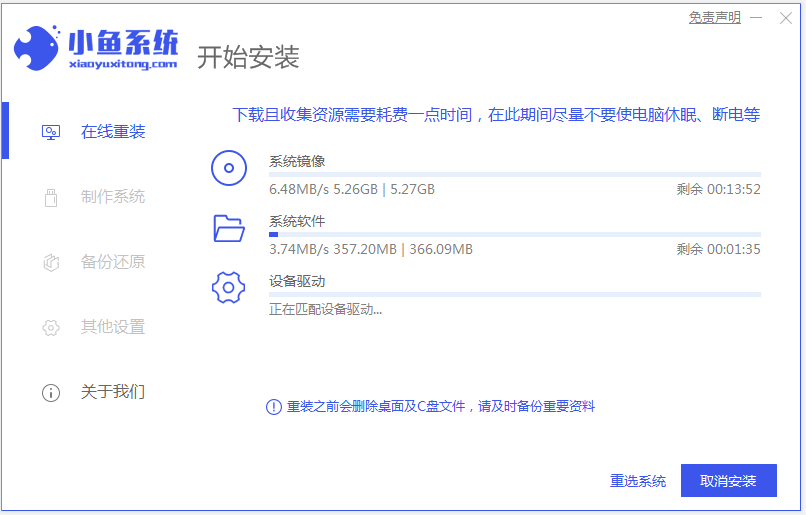
4、提示环境部署完成后,选择立即重启。

5、这个界面选择第二项xiaoyu-pe进入。

6、在pe内等待软件自动开始安装windows系统,耐心等待直到进入到系统桌面即表示安装成功。

以上便是借助小鱼一键重装系统工具在线一键装机系统教程,操作简单,安全可靠,有需要的小伙伴可以参照教程进行操作。

当电脑系统出现卡顿,经常性蓝屏死机等情况时,很多人往往选择重装系统解决。不过对于电脑新手来说,重装系统并不是件容易的事情。那么如何重装系统呢?我们可以采用适合电脑小白的一键重装系统方法进行安装,下面给大家演示一个简单的电脑在线一键装机系统教程。
以安装win7系统为例,具体步骤如下:
1、先在电脑上备份好c盘重要资料,然后关闭杀毒软件。搜索并下载安装小鱼一键重装系统工具,选择需要安装的系统点击安装此系统。

2、选择想要安装的软件即可,然后点击下一步。

3、软件开始自动下载系统镜像资料和驱动等。
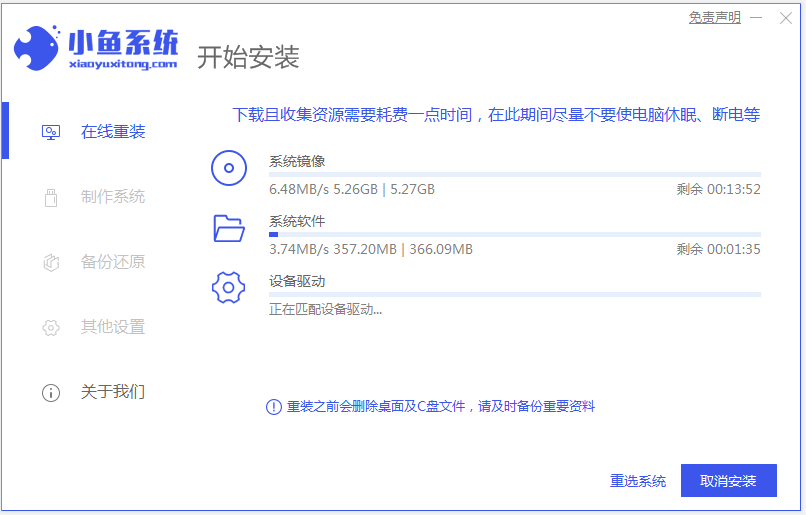
4、提示环境部署完成后,选择立即重启。

5、这个界面选择第二项xiaoyu-pe进入。

6、在pe内等待软件自动开始安装windows系统,耐心等待直到进入到系统桌面即表示安装成功。

以上便是借助小鱼一键重装系统工具在线一键装机系统教程,操作简单,安全可靠,有需要的小伙伴可以参照教程进行操作。




